 以下接續「第一篇」的步驟。
以下接續「第一篇」的步驟。
在試算表的畫面,按「工具」→「指令碼編輯器」

圖中紅框原本的程式碼請全部清除,置換為本文的安裝程式碼。
三、安裝程式碼
如果要修改參數的話,請參照以上程式碼行號。
B:紅色字串請務必改為自己的 email 地址
C:此行字串可改為自訂標題
D:如果你的 Google 表單供填寫 email 的項目名稱就是 "email",此項不必變動
E:每個 Google 帳號每日可寄信的額度為 100 封,可設定剩下多少額度時通知自己。
這個工具預設為寄信給填表者,如果要改為只通知自己的話,請將 W 行的 notifyEmail 置換為 adminEmail,那麼我們不必進入試算表,就能即時看到所有的填寫資訊,也是相當方便的功能。
四、設定寄信觸發程序
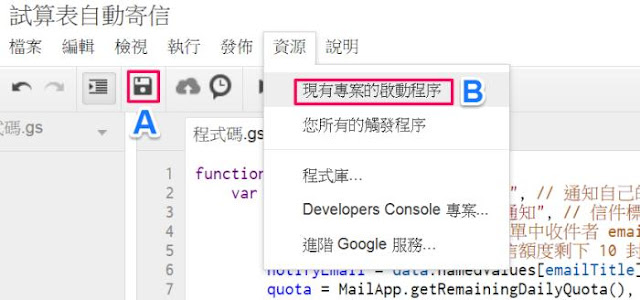
程式碼設定完畢後,如上圖,先按 A 處的圖示儲存,再按「資源」→「現有專案的啟動程序」,來設定觸發程序。

按下紅框的字串

按 A~C 的順序,依序調整為圖中的選項,便能在填寫者提交表單時,立即送出 email 通知。
最後按下「儲存」。

寄信功能會要求授權,應該會彈出上圖訊息,按下「繼續」,並依照後續畫面指示,完成授權動作即可。
過去曾有讀者表示,授權畫面不會出現,最後搞了很久才找出原因,原來是瀏覽器安裝了「擋廣告」之類的外掛。建議讀者不要安裝各種擋廣告的外掛,否則很多網頁異常的狀況會讓你花更多時間 debug,卻又找不出原因來。
五、測試自動寄信功能

回到試算表主畫面,我們來試試看能否自動寄信。如上圖按「表單」→「查看即時表單」,自行填寫表單測試。

隨意填寫,按「提交」送出資料。

回到試算表,立即看到新增的一筆資料,請看紅色底線標註的時間點。
如果有安裝「Checker Plus for Gmail™」這類的瀏覽器外掛,其實沒幾秒就會收到信件通知了。

檢視一下 Gmail 的畫面,果然馬上就收到了表單填寫通知。而且無論表單設計了幾個項目,這個工具都會取出所有項目及填寫資料,並在通知信件中列出,可說非常的實用!
2016.1.2 公告:本篇的寄信功能近來很多讀者留言尋求協助,由於本站的主題及業務為 Blogger 相關,目前無暇分身協助處理 Google 試算表的問題。若操作上遇到困難,請直接參考「六、常見 FAQ」、或其他讀者留言的案例處理。如果仍無法處理、有商業用途需要立即解決使用上的問題,那麼請付費交換 WFU 的時間,來幫您檢視 Google 試算表哪裡出了問題,請使用本站側邊欄的表單與我聯繫。
六、常見 FAQ
日後若有常見問題,會持續補充在此。
Q1: 依照上面的方式後,跳出運算子之後遺漏名稱。 (第 1 行,檔案名稱:程式碼) -- 就無法繼續第四項之後的功能耶,是那裡有問題嗎?
Ans: 根據你提供的錯誤訊息測試了一下,應該是使用了非主流的瀏覽器,複製的的程式碼包含了行號 A、B、C...,這樣程式是無法執行的。請使用本站建議的瀏覽器 Chrome、Firefox、Opera 等複製程式碼,就沒問題了。
Q2: 留言 #12 詢問,貼上後執行,他跑出錯誤 TypeError: 無法讀取 undefined 的「namedValues」屬性。 (第 2 行,檔案名稱:)
Ans: 想要測試程式碼有無問題,請不要直接執行,必定會出現這些訊息。需要測試的話,請直接填寫表單,程式會自動執行,就可知道效果了。
Q3: 只需要寄信給自己的作法?
Ans: 如果只需要寄信給自己,不需要安裝這個工具,留言 #4 提供了寄信給自己的步驟:
- 點選「工具」
- 點選「通知規則」
- 新增通知規則
- 選擇「使用者提供表格
- 下方選擇電子郵件「 立即」
Q4: 留言 #14 詢問,為何沒有收到通知?
Ans: 這個工具的設計,是寄信給填表者。如果你只需要寄信給自己的話,那麼不需要安裝這個工具,請參考 Q3 的操作步驟即可。
補充一下,這個工具雖可填入自己 email 來通知自己,但通知的時機是 google 帳號的寄信額度超過的時候,系統才會寄給自己提醒訊息。如果一開始製作的試算表,沒有包含讓填表者填寫的 email 欄位,那麼程式碼 D 行在抓不到 email 欄位的情況下,執行到 I 行時程式就會當掉了。
更多 Google 試算表工具:






這程式碼較我先前看過的簡短許多,而且可直接設定要收信的mail,不用多一道工
回覆刪除感謝分享^^
我也要來把過去裝 formemail 的表單都改成新的程式碼,不小的工程~~XD
刪除Wayne的應該很多吧XD還好我現在只有兩個預約表
刪除不過,不換會有差嗎?新的跟舊的有其他差異嗎?
舊的功能比較多, 已經裝了就沒必要改,怕你 code 不熟到時改壞了~ XD
刪除差異請見第一篇「一、自動寄信方案的抉擇」
okok瞭解了!看來我的應該暫時選擇不改(沒那麼多信,也避免出錯XDDD)
刪除版大好 我可以自動寄信了
回覆刪除但是 我的問題是
傳送到mail的問題順去亂跑
一下Q1 一下Q5 並不是按照順去下來的
請問該如何處理
煩請版大指教
已經修改了部分程式碼,請刪除原程式碼,重新安裝即可,現在可以按順序出現了。
刪除作者已經移除這則留言。
回覆刪除Wayne 您好,很感謝您在網路上分享blogger 的訊息,今天剛好瀏覽到您這篇(自動寄信)的文章,想跟您分享試算表自己內建便有新增資料就自動寄信的功能,步驟如下:
回覆刪除1.點選「工具」
2.點選「通知規則」
3.新增通知規則
4.選擇「使用者提供表格
5.下方選擇電子郵件「 立即」
如此一來便可以即時收到使用者的表單,並且應該能減少建立新function的資源浪費
提供給您參考:)
謝謝您提供的技巧,對於寄信給自己的通知,這的確是比較方便的作法。
刪除本文提供的程式,主要是寄信給填表者。
請問 我的表單寄出正常
回覆刪除但是 收到的內容卻 重複好幾次
是哪裡出錯了???
程式碼有更新過,也許你重作表單、重新安裝看看。
刪除另外就是,看看你編輯表單時,是否有刪除題目、又重新新增同樣的題目過?
您好!! 還是一樣跳出來很多遍
刪除程式碼 是直接複製您登入會員 才看得道的那個
請問 難道不對嗎!?!?
不好意思,從您目前提供的這些訊息,我無法猜出發生什麼狀況...
刪除我也遇到相同問題.重新製作一個新的表單也一樣....
刪除我無法猜出什麼情況下會發生這樣的問題,會收到重複內容的讀者,請把該表單的的共用權限分享給我的帳號 waynefu.g@gmail.com , 並設定給我全部的權限, 來看看是什麼問題。
刪除抱歉 我試了一下
回覆刪除一直沒再寄一封到另一個信箱
後來選擇偵錯
TypeError: 無法讀取 undefined 的「namedValues」屬性。 (第 2 行,檔案名稱:程式碼)
應該是自己填mail那一行
請問是哪邊錯誤了 感謝
不好意思,以上提供的這些訊息,無法猜出發生什麼狀況...
刪除您好,參考了最新的文章,想請問要怎麼修改信件內容呢?另外他有辦法在提交表單時也cc給自己一份嗎?謝謝
回覆刪除>> 有辦法在提交表單時也cc給自己一份嗎?
刪除可以參考留言 #4 的方法
>> 請問要怎麼修改信件內容呢?
你要把信件內容改成什麼樣子?
您好,感謝回覆。希望可以再加上一些訊息及圖片,是在k行的『html = "",』這邊寫上html語法嗎?謝謝
刪除1. 如果你熟悉 html 語法
刪除2. js 語法裡面的單、雙引號能夠交替使用正確
3. 要加入的額外訊息是放在所有資料之前
符合以上 3 點的話,如你所說的,可放在 k 行你說的地方。
如果要加入的訊息在所有資料之後,那麼可放在 U 行,插入以下內容:
html += "額外訊息 html 碼";
謝謝回覆。不好意思想再詢問,要如何才能指定發給某一行的人呢?謝謝
刪除從你的案子來看,客製要求不少,已超過學術討論的範圍,建議直接循 http://www.wfublog.com/2013/06/service-suggest-cooperation.html →「客製諮詢」的管道,寫客製程式處理。
刪除您好,. 依照上面的方式後,跳出運算子之後遺漏名稱。 (第 1 行,檔案名稱:程式碼) -- 就無法繼續第四項之後的功能耶,是那裡有問題嗎?
回覆刪除你好,請見「六、常見 FAQ」→ Q1 的回覆。
刪除你好,我沒有看到你提供的程式碼耶,請問可以在這裡提供給我嗎,謝謝。
回覆刪除你好,請先按指示加入會員
刪除你好 我想於內容添加網址 請問程式碼要怎麼打呢?
回覆刪除不懂你要表達的意思
刪除請問 我的表單寄出正常
回覆刪除但是 收到的內容卻 重複好幾次 只要表單需要輸入文字的欄位或是選項沒有選的那一項就會一直重複
7-11店名及店號共6碼 和 巧克力杏仁酥餅 沒有填寫 就一直重複出現 要如何解決呢? 謝謝你~
時間戳記:2015/11/7 下午 3:00:28
原味奶油酥餅 NT.70 每一包100公克 (奶素):原味奶油酥餅1包---70元
:
巧克力杏仁酥餅 NT.80 每一包100公克 (奶素):
7-11店名及店號共6碼 (請記得填寫):
未命名的問題:
取貨方式:台中市面交(免運費) 地點私訊
:
巧克力杏仁酥餅 NT.80 每一包100公克 (奶素):
7-11店名及店號共6碼 (請記得填寫):
未命名的問題:
姓名:XXX
電話:91234567
E-mail電子信箱:********@hotmail.com
備註:哈囉
:
巧克力杏仁酥餅 NT.80 每一包100公克 (奶素):
7-11店名及店號共6碼 (請記得填寫):
未命名的問題:
:
巧克力杏仁酥餅 NT.80 每一包100公克 (奶素):
7-11店名及店號共6碼 (請記得填寫):
未命名的問題:
:
巧克力杏仁酥餅 NT.80 每一包100公克 (奶素):
7-11店名及店號共6碼 (請記得填寫):
未命名的問題:
:
巧克力杏仁酥餅 NT.80 每一包100公克 (奶素):
7-11店名及店號共6碼 (請記得填寫):
未命名的問題:
:
巧克力杏仁酥餅 NT.80 每一包100公克 (奶素):
7-11店名及店號共6碼 (請記得填寫):
未命名的問題:
:
巧克力杏仁酥餅 NT.80 每一包100公克 (奶素):
7-11店名及店號共6碼 (請記得填寫):
未命名的問題:
:
巧克力杏仁酥餅 NT.80 每一包100公克 (奶素):
7-11店名及店號共6碼 (請記得填寫):
未命名的問題:
:
巧克力杏仁酥餅 NT.80 每一包100公克 (奶素):
7-11店名及店號共6碼 (請記得填寫):
未命名的問題:
前面也有好幾位發生同樣的狀況,但沒有任何資訊可判斷是什麼情形,謝謝你提供了描述詳細的錯誤回報,這樣我知道是什麼原因了 → 在填表者沒輸入資料的情況下,導致程式無法判斷該筆資料應屬於那個欄位,所以空白欄位才會重複印出。
刪除現在我已經修正了程式,做了防呆機制,請重新安裝程式,就可解決這個問題了!
不好意思,剛按照步驟安裝了程式,可還是遇到了同樣問題「在填表者沒輸入資料的情況下,導致程式無法判斷該筆資料應屬於那個欄位,所以空白欄位才會重複印出」。想請問文中的程式碼已經是修正之後了的嗎?我應該怎樣設定才能解決這個問題呢?感謝。
刪除哈囉 我今天是著貼上後執行,他跑出錯誤
回覆刪除TypeError: 無法讀取 undefined 的「namedValues」屬性。 (第 2 行,檔案名稱:)
namedValues 是甚麼需要改過嗎?
請參照「六、常見 FAQ」→ Q2 的回答。
刪除你好我照上面改後出現一樣的問題
回覆刪除TypeError: 無法讀取 undefined 的「namedValues」屬性。 (第 12 行,檔案名稱:程式碼)
可以幫看看因該要怎麼修嗎
function autoNotify(data) {
var adminEmail = "chenny841102@gmail.com"
subject = "食糖訂購通知",
emailTitle = "email",
quotaLimit = 10,
namedValues = data.namedValues,
values = data.values,
l = values.length,
notifyEmail = namedValues[emailTitle][0],
quota = MailApp.getRemainingDailyQuota(),
html = "",
i, j;
for (i = 0; i < l; i++) {
for (j in namedValues) {
if (values[i] == namedValues[j][0]) {
html += j + ":" + namedValues[j][0] + "
";
delete namedValues[j];
}
}
}
MailApp.sendEmail({
to: notifyEmail,
subject: subject,
htmlBody: html
});
if (quota == (quotaLimit + 2)) {
MailApp.sendEmail({
to: adminEmail,
subject: subject,
body: "今日 Google 表單寄信額度剩下 " + quotaLimit + "封"
});
}
}
你好, 請參照安裝程式碼 B 行,包住 email 字串的雙引號後面,需要有一個小寫逗號 "," 喔!
刪除您好:我已經照文章的順序進行了一次,但都沒有收到通知是甚麼原因呢?
回覆刪除不好意思,從您提供的訊息,無法猜出發生什麼狀況。您可參考其他留言,想辦法提供更多訊息給我,比較有機會判斷是什麼狀況。
刪除您好:以下是我製作的表單https://docs.google.com/forms/d/146Bwsr0zPdU2fsafJmj-rXtkMtF78zJ6oKZJXoeefC8/viewform?formkey=dHhmLTZqTldSbkVmX1NJRVBaRmFCcmc6MQ
刪除以下是程式碼:
function autoNotify(data) {
var adminEmail = "musictrashcan@gmail.com", // 通知自己的系統訊息
subject = "Google 表單自動通知-美容保健科專業教室借用系統", // 信件標題
emailTitle = "email", // 表單中收件者 email 這個項目的標題
quotaLimit = 10, // 每天寄信額度剩下 10 封時, 通知自己
namedValues = data.namedValues,
values = data.values,
l = values.length,
notifyEmail = namedValues[emailTitle][0],
quota = MailApp.getRemainingDailyQuota(),
html = "",
i, j;
for (i = 0; i < l; i++) {
for (j in namedValues) {
if (values[i] == namedValues[j][0]) {
html += j + ":" + namedValues[j][0] + "
";
delete namedValues[j];
}
}
}
MailApp.sendEmail({
to: adminEmail,
subject: subject,
htmlBody: html
});
if (quota == (quotaLimit + 2)) {
MailApp.sendEmail({
to: adminEmail,
subject: subject,
body: "今日 Google 表單寄信額度剩下 " + quotaLimit + "封"
});
}
}
然後這是今天我收到的google 錯誤訊息
Your script, 美保科專業教室借用系統回覆, has recently failed to finish successfully. A summary of the failure(s) is shown below. To configure the triggers for this script, or change your setting for receiving future failure notifications, click here.
The script is used by the document 美容保健科專業教室借用與儀器使用登記表.
Summary:
Error Message Count
TypeError: 無法讀取 undefined 的「0」屬性。 (line 2, file "程式碼") 4
Details:
Start Function Error Message Trigger End
12/10/15 4:34 PM autoNotify TypeError: 無法讀取 undefined 的「0」屬性。 (line 2, file "程式碼") formSubmit 12/10/15 4:34 PM
12/10/15 4:38 PM autoNotify TypeError: 無法讀取 undefined 的「0」屬性。 (line 2, file "程式碼") formSubmit 12/10/15 4:38 PM
12/10/15 5:15 PM autoNotify TypeError: 無法讀取 undefined 的「0」屬性。 (line 2, file "程式碼") formSubmit 12/10/15 5:15 PM
12/11/15 9:47 AM autoNotify TypeError: 無法讀取 undefined 的「0」屬性。 (line 2, file "程式碼") formSubmit 12/11/15 9:47 AM
Sincerely,
Google Apps Script
Need help? Visit the Google Apps Script documentation. Please do not reply to this message. (c) 2015 Google
再麻煩您~~謝謝
從製作的表單來看,發現並沒有設定 "email" 這個欄位,因此我想你的用意只是寄信給自己而已,而不是寄給填表人。可參考第一篇「製作表單格式」→「二、製作新版 Google 表單」,有介紹適合這個工具的使用情境。
刪除如果只需要通知自己的話,請參考「六、常見 FAQ」→ Q3 的步驟即可,可不用安裝這個工具。
另外,為何會出現這些錯誤訊息,已經整理到 Q4 了,請參閱。
作者已經移除這則留言。
回覆刪除請先比對一下安裝程式碼,我看到第一個字母少了 f 喔
刪除抱歉,因為內文PO錯 所以刪除 ,更正在#16
刪除waynefu.g@gmail.com
回覆刪除我可以分享授權 麻煩您幫我一下嗎?感恩
不好意思,請參考 http://www.wfublog.com/2014/08/where-ask-blogger-question-skill.html ,WFU BLOG 不鼓勵在留言 #15 問題問完得到答案後,又自刪留言的舉動。
刪除
刪除抱歉,因為內文PO錯,所以 刪除掉,不知道違規惹,
以下是更正後的版本,設定都有走到,也走到最後一步。但是 還是無法自動收到信件,請問
我哪邊出錯了,謝謝您。
function autoNotify(data) {
var adminEmail = "tt@gmail.com",
subject = " 表單自動通知",
emailTitle = "email",
quotaLimit = 10,
namedValues = data.namedValues,
values = data.values,
l = values.length,
notifyEmail = namedValues[emailTitle][0],
quota = MailApp.getRemainingDailyQuota(),
html = "",
i, j;
for (i = 0; i < l; i++) {
for (j in namedValues) {
if (values[i] == namedValues[j][0]) {
html += j + ":" + namedValues[j][0] + "
";
delete namedValues[j];
}
}
}
MailApp.sendEmail({
to: notifyEmail,
subject: subject,
htmlBody: html
});
if (quota == (quotaLimit + 2)) {
MailApp.sendEmail({
to: adminEmail,
subject: subject,
body: "今日 Google 表單寄信額度剩下 " + quotaLimit + "封"
});
}
}
你的情形與留言 #14 雷同,可先參考該則留言的回覆進行檢驗。
刪除不好意思我有先做功課
回覆刪除把所有留言都看完
但還是無法找出我的錯誤
所以想請您指導一下
以下是我的表單連結
https://docs.google.com/forms/d/1UiYFH_kYdP-uoGsQxc01erkhJF_o-0bAND37stvGQmY/viewform
程式碼如下
function autoNotify(data) {
var adminEmail = "ladeesse928@gmail.com",
subject = "La D'eesse 甜點訂單通知",
emailTitle = "Email",
quotaLimit = 10,
namedValues = data.namedValues,
values = data.values,
l = values.length,
notifyEmail = namedValues[emailTitle][0],
quota = MailApp.getRemainingDailyQuota(),
html = "",
i, j;
for (i = 0; i < l; i++) {
for (j in namedValues) {
if (values[i] == namedValues[j][0]) {
html += j + ":" + namedValues[j][0] + "
";
delete namedValues[j];
}
}
}
MailApp.sendEmail({
to: notifyEmail,
subject: subject,
htmlBody: html
});
if (quota == (quotaLimit + 2)) {
MailApp.sendEmail({
to: adminEmail,
subject: subject,
body: "今日 Google 表單寄信額度剩下 " + quotaLimit + "封"
});
}
}
我測試了好幾次
我的表單有E-mail的欄位
怎麼填寫者還是收不到通知信
實在找不出問題
不好意思麻煩你了
謝謝喔
不好意思,請看「2016.1.2 公告」,您的網站屬於商業用途,請用聯絡表單與我聯繫。
刪除/* Gogole Form 專用發送EMail程序 */
回覆刪除function sendMails(e) {
// 取得使用者送出的資料(陣列)
var currentItemResponses = e.response.getItemResponses();
// 注意,每一筆array entry用來表示每個表單的問題與答案。
// 在本範例中,第一個entry是姓名(index 0),第二個entry是EMail (index 1)。
// 我們使用getItem可以獲得提問的問題選項物件,getResponse則是取得該問題的輸入答案。
// 例如index 0的提問選項為「使用者姓名」,而輸入的答案為「Allen」。則可以用以下語法獲得所需資料。
// Logger.log("Question %s = %s", currentItemResponses[0].getItem().getTitle(), currentItemResponses[0].getResponse());
// 取得姓名輸入資料
var userName = currentItemResponses[0].getResponse();
// 取得EMail輸入資料
var userEMail = currentItemResponses[1].getResponse();
/* 設定寄件內容,Mail.App.sendEMail()這個函式,
第一個參數為「EMail位址」,第二個參數為「標題」,第三個參數為「內容」。
以這個範例而言,我設定標題為 "表單測試: 使用者名稱",內容為"姓名:xxx submitted by Allen"
*/
MailApp.sendEmail(userEMail, "【午茶小聚x旅遊講座x舊城導覽】"+ userName,
"親愛的" + userName + ":\n您已成功報名\n\n敬請匯款至:\n銀行:合作金庫銀行(006)\n ");
}
TypeError: 無法讀取 undefined 的「response」屬性。 (第 4 行,檔案名稱:程式碼)
測試報名但卻無法沒有收到系統自動回覆的信件,目前顯示是由於以上訊息所以無法執行,請問程式指令有可以修正的地方嗎?
這個...你好像問錯人囉~~
刪除這些程式碼並不是我寫的啊, 看看你從哪裡得到的, 問問那位作者吧~~
謝謝您的分享^^
回覆刪除不過我的填寫項目中並不包含email,所以我將emailTitle的項目改為「姓名」,經測試一樣可以讀取全部內容,在此提供參考~
話說作者真得很厲害,不用到1000多行,30幾行就能解決問題了。
不客氣~
刪除如果不需要寄信給填表者的話,可參考「六、常見 FAQ」 → Q3 處理即可,不一定要安裝這個工具。
您好,非常謝謝您提供如此好用的方式。
回覆刪除但在使用上有個困擾想請您協助。
由於 google 帳號是幾個人共用的,
所以「B:紅色字串請務必改為自己的 email 地址」已改為自己個人的email帳號。
但是google表單的帳號、個人的帳號,同時都會收到內容一樣的mail。
請問要如何才能不要讓建立此 google 表單的帳號收到訊息呢?
謝謝。
不好意思,剛才忘了說~
刪除我也更改了「W 行的 notifyEmail 置換為 adminEmail」。
請見文末「2016.1.2 公告」
刪除您好,
回覆刪除﹝現有專案的啟動程序﹞這個選項被改到﹝編輯﹞底下了
謝謝Wayne
回覆刪除就僅是單純感謝這麼有用的教學文
沒有其他需求啦,哈哈
(真是用心的部落格!!)
感謝支持~ 😊
刪除請問data這個變數是在哪定義的呢?
回覆刪除這是系統給的資料,提交表單時會自動把資料丟到 data 變數
刪除老師您好,
回覆刪除想請問如果想要製作流水號,
並讓流水號自動寄出給填完表單的人 該怎麼做呢?
請見文末「2016.1.2 公告」
刪除我在Google sheet 新增一欄, 並用app script 產生QR CODE, 請問怎樣加入回覆的電郵內?多謝指教.
回覆刪除B:紅色字串請務必改為自己的 email 地址
回覆刪除請問,"自己的EMAIL地址"可以是GMAIL以外的信箱地址嗎?
為何我填寫GMAIL以外的信箱地址,仍是以建立GOOGLE表單帳號的EMAIL寄送呢?
我想要填表人收信時,寄件人是我設定的EMAIL,而非表單設計者的EMAIL,可以嗎?
B 是收件人 email,可以寄到非 Gmail 的郵件
刪除這是 Google 試算表的功能,寄件人一律只能是使用 Google 試算表的這個帳號
您好,請問可以寄給多人信箱嗎?
回覆刪除有沒有辦法自動把表單存成PDF檔後再寄出?
回覆刪除您好我想詢問一下我可以成功寄出回覆信件,但若是沒填的問題也會出現,有沒有辦法解決呢,可以只出現有填寫的項目嗎?
回覆刪除木瓜螺特大500g+-10% 市價380元 優惠價280元:5
鮑魚角 600g 市價135元 優惠價115元:5
淡菜(大陸L)(660g) 市價160元 優惠120元:5
:
沙市身(一口蟹) 1kg 市價180元 優惠價140元:
佛跳牆鋁箔包裝 市價580元 優惠價420元:
組合干貝 12顆/1包 市價220元 優惠價150元:
黑胡椒肋排 市價150元 優惠價120元:
扇貝500g 6顆/1包 市價160元 優惠價130元:
鴨肉串 8支/1包 市價150元 優惠價120元:
鍋貼 25顆/1包 市價80元 優惠價70元:
熔岩蝦球 10p/1包 市價250元 優惠價200元:
請見文末「2016.1.2 公告」
刪除你好,如果我只想顯示試算表中某一個儲存格資料的話,要如何修改程式碼?
回覆刪除簡單明瞭 好用
回覆刪除我試著加料
回覆刪除可以在var 加入其他Email
可以在 sendEmail 加入 cc bcc
都可以正常運作
也試著加入html 也都成功
非常感激你的教學文
謝謝分享 ^^
刪除